w7如何卸载驱动
shiwaishuzidu 2025年4月15日 04:39:56 驱动 18
在Windows 7系统中卸载驱动,可以通过以下步骤进行:,1. 打开设备管理器,可以使用快捷键Win+R,输入devmgmt.msc,按回车键。,2. 找到需要卸载驱动的设备,在设备管理器中,展开相关类别,如“通用串行总线控制器”等,找到目标设备。,3. 右键点击该设备,选择“卸载设备”,在弹出的确认对话框中,勾选“删除此设备的驱动程序软件”(如果有此选项),然后点击“卸载”。,按照上述步骤操作,即可完成Windows 7系统中驱动的卸载。
在Windows 7系统中,卸载驱动程序可以通过以下几种方法实现:
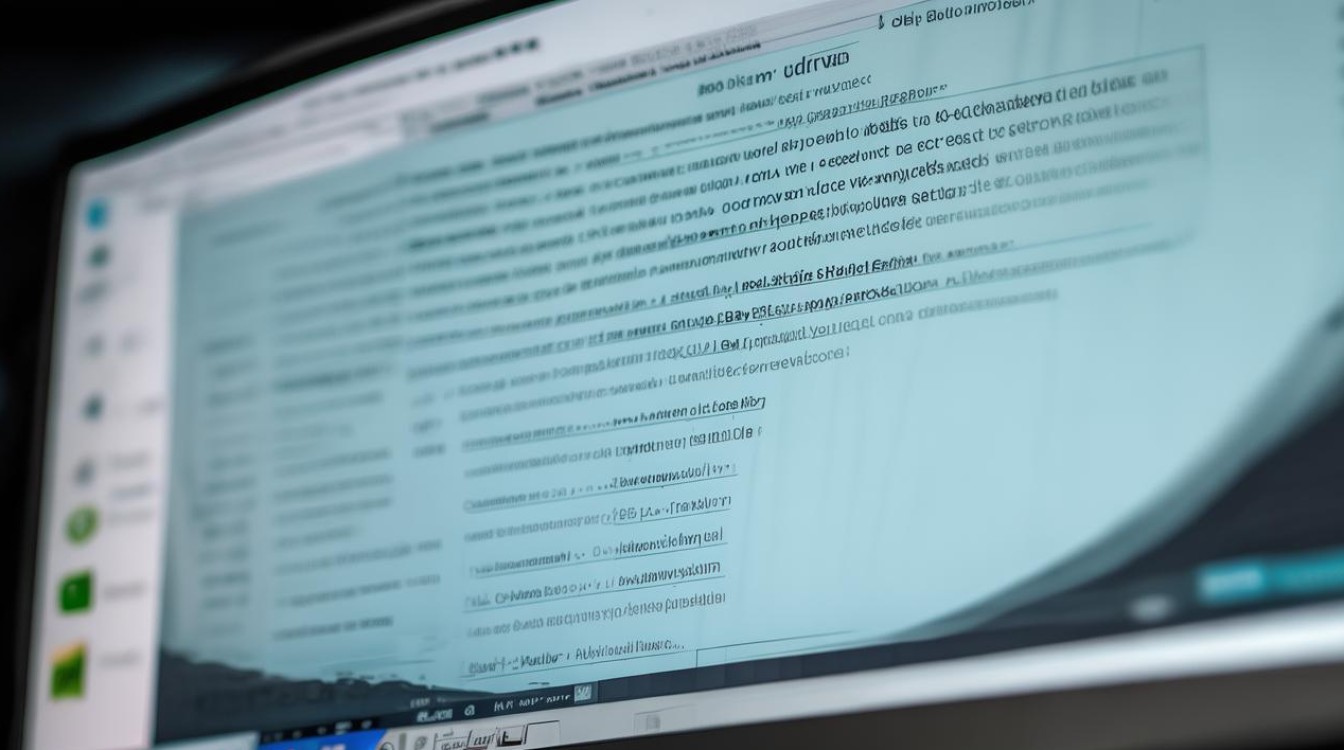
-
通过设备管理器卸载
- 打开设备管理器:使用快捷键Win+R打开“运行”窗口,输入devmgmt.msc,按回车键,即可打开“设备管理器”。
- 找到对应设备:在“设备管理器”中,展开需要卸载驱动的设备类别,例如要卸载显卡驱动,就展开“显示适配器”;要卸载声卡驱动,就展开“声音、视频和游戏控制器”等,找到具体的设备后,右键点击该设备。
- 卸载设备驱动:在弹出的右键菜单中选择“卸载”,此时会弹出一个确认对话框,勾选“删除此设备的驱动程序软件”(如果有此选项),然后点击“卸载”,卸载完成后,根据系统提示操作,如有的设备可能需要重启电脑才能完全卸载驱动。
-
通过控制面板卸载

- 进入控制面板:点击“开始”菜单,选择“控制面板”选项。
- 打开程序和功能:在控制面板中,找到“程序和功能”或“卸载程序”选项并点击进入。
- 查找驱动相关程序:在程序列表中,查找与要卸载驱动相关的程序,有些驱动程序可能会以设备型号或厂商名称命名,仔细辨认并选中它。
- 卸载程序:点击“卸载”按钮,然后按照系统提示完成卸载操作,这种方法适用于一些通过安装包安装的驱动程序,但可能无法完全卸载干净,还需要结合设备管理器进一步清理。
-
通过第三方软件卸载
- 下载安装软件:下载并安装可靠的第三方驱动程序管理软件,如“驱动人生”“驱动精灵”等。
- 查找并卸载驱动:打开第三方软件,软件会自动检测系统中已安装的驱动程序,在软件界面中找到要卸载的驱动程序,一般会有明确的标识和操作按钮,点击“卸载”或类似按钮,按照软件的提示进行操作即可,不过要注意从正规渠道下载第三方软件,以免下载到恶意软件。
在Windows 7系统中卸载驱动程序有多种方法,用户可根据自身情况和实际需求选择合适的方法来卸载驱动程序。










